League of Legends (LoL) – это онлайн-игра на боевой арене, разработанная Riot Games для множества платформ, включая Windows, Linux, macOS и т. д. Игра пользуется огромной популярностью на рынке и является прямым конкурентом многопользовательской игры. миллионов игр в Dota.

В последнее время пользователи сообщали несколько отчетов о массовых случайных падениях FPS. во время игры. Это справедливо даже для пользователей высокопроизводительных ПК с процессорами GTX 1080 и Core i7 8700k. Это исключает возможность того, что падение FPS происходит из-за недорогих ПК и графического оборудования.
Что вызывает падение FPS в League of Legends?
Проведя исследования пользователей и протестировав это явление на наших системах, мы пришли к выводу, что падение FPS произошло не из-за одного причина, но комбинация нескольких различных факторов. Причины, по которым падает FPS в League of Legends, помимо прочего:
- Overlays: Overlays of Discord, GeForce Experience и т. д., как известно, вызывают проблемы с игрой.
- Разгон: хотя разгон предназначен для повышения производительности, в случай LoL.
- Полноэкранная оптимизация: Лига имеет историю проблем с модулем полноэкранной оптимизации Window.
- Конфигурация игры: файлы конфигурации игры могут быть повреждены, непригодны для использования или неправильно настроены. Это может вызвать проблемы с игрой.
- Параметры высококачественной графики: эти параметры улучшают впечатления игрока, улучшая вывод графики, но иногда именно они являются причиной того, почему падение FPS происходит в первую очередь.
- Ограничение частоты кадров: Это опция, предоставляемая в меню игры и позволяющая пользователям установить ограничение FPS. Известно, что этот модуль вызывает проблемы и является причиной падения FPS.
Прежде чем мы приступим к решениям, убедитесь, что у вас есть активное подключение к Интернету и вы вошли в систему как администратор компьютера.
Решение 1. Установите ограничение FPS
Ограничение FPS – это функция в League of Легенды, которые позволяют пользователям устанавливать ограничение на FPS в игре. Вы можете установить индивидуальное значение в соответствии с вашими потребностями. По умолчанию ограничение установлено как uncapped . Хотя это может показаться нормальным, но было обнаружено, что эта опция вызывает проблемы с FPS. Мы установим ограничение FPS в игре и посмотрим, решит ли это проблему.
- Откройте LoL и войдите в Пользовательскую игру . Когда вы находитесь в пользовательской игре, откройте параметры , нажав кнопку Esc.
- Выберите вкладку Видео , которая находится на в левой части экрана и прокрутите вниз, чтобы найти поле Ограничение частоты кадров .
- Измените настройку на 60 FPS .
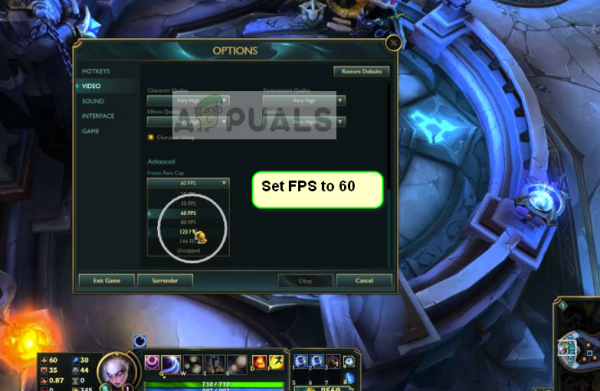
- После сохранения изменений щелкните вкладку Игра . в левой части окна “Параметры”. Найдите Защита от движения в разделе “Геймплей” и убедитесь, что этот параметр не не отмечен .
- Нажмите Хорошо , чтобы сохранить изменения и выйти. Перезапустите игру и посмотрите, помогают ли эти параметры.
Решение 2. Отключить наложения
программные компоненты, которые позволяют пользователям получать доступ к определенным частям стороннего программного обеспечения во время игры. Обычно это небольшая полоса внизу экрана, к которой можно получить доступ, нажав определенную горячую клавишу. Оверлеи могут показаться привлекательными, но они являются причиной падения FPS в League of Legends.
Ниже приведен метод отключения наложения Discord (если вы его используете). Убедитесь, что вы отключили все другие наложения на вашем компьютере.
- Запустите Discord и откройте его Настройки пользователя . Теперь выберите параметр Overlay на левой вкладке навигации и снимите флажок с параметра Включить наложение в игре .
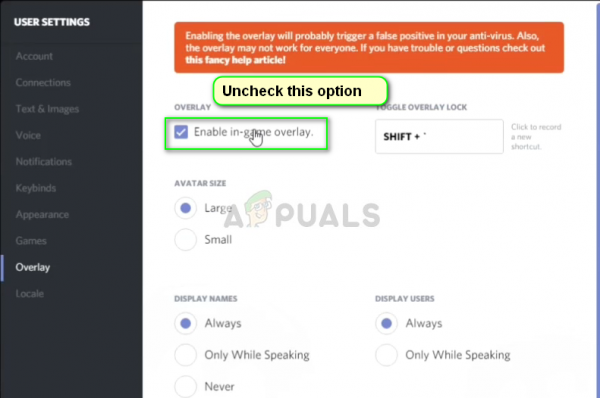
- Полностью перезагрузите компьютер, чтобы изменения вступили в силу, и проверьте, не падает ли FPS. исправлено.
Решение 3. Отключите разгон, GeForce Experience и сторонние приложения
Если вышеуказанные решения не сработают, мы продвинемся вперед и расширим область поиска и устранения неисправностей на сторонние приложения и оборудование. Давайте сначала поговорим о разгоне. Разгон – это процесс увеличения тактовой частоты процессора до достижения пороговой температуры. Как только это произойдет, разгон будет остановлен. Несмотря на то, что это сделано для повышения производительности, есть несколько случаев, когда это вызывает падение FPS.
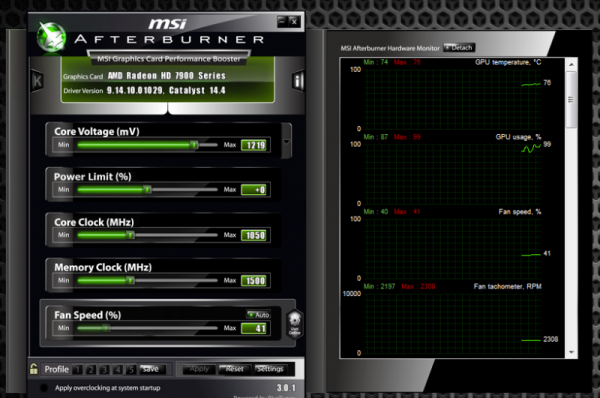
Поэтому отключите разгон и даже удалите MSI Afterburner . Вам также следует проверить наличие сторонних приложений, таких как NVIDIA GeForce Experience. Убедитесь, что вы временно удалили его . Затем вы должны проверить сторонние приложения, запущенные на вашем компьютере, пока у вас открыта игра. Убедитесь, что вы отключили все из них, и каждый раз проверяйте, решается ли приложение.
Примечание. Также попробуйте отключить наложение из GeForce Experience и функции игровой панели Windows. .
Решение 4. Установка параметров питания максимальной производительности
Известно, что в ноутбуки встроены параметры питания, позволяющие пользователю выбрать параметры мощности в соответствии с его потребностями. По умолчанию этот параметр установлен как сбалансированный . Нам нужно изменить его на максимальную производительность.
- Нажмите Windows + R , введите в поле « панель управления » и нажмите Enter.
- На панели управления выберите Большие значки и нажмите Параметры электропитания .
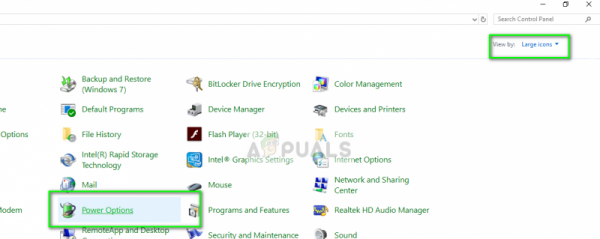
- В окне параметров электропитания выберите Максимальная производительность , используя окно с правой стороны. Сохраните изменения и выйдите.
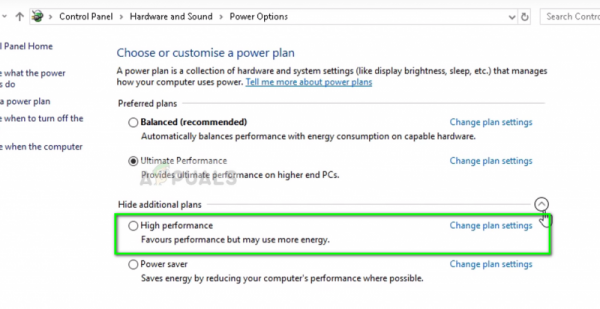
- Теперь попробуйте снова запустить League of Legends и посмотрите, решена ли проблема с выпадением.
Решение 5. Измените файл конфигурации игры
Если все вышеперечисленные методы не помогли улучшить падение FPS в игре, мы можем попробовать изменить файл конфигурации игры. Конфигурации игры хранятся во внешнем файле, который извлекается каждый раз при запуске League of Legends. Возможно, эти конфигурации установлены неправильно или повреждены. Мы попробуем заменить их и посмотрим, поможет ли это.
- Закройте все процессы League of Legends.
- Загрузить ZIP-файл отсюда. Сохраните его в доступном месте.
- Перейдите в папку установки League of Legends и откройте папку Config .
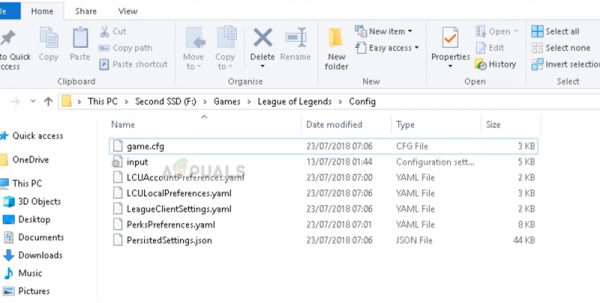
- Как видите, уже существует ‘ game.cfg ‘ файл присутствует в папке. Скопируйте его в другое место, чтобы при необходимости всегда можно было сделать резервную копию. Теперь откройте загруженную папку и откройте Config . Здесь вы увидите несколько разных настроек. Выберите тот, который соответствует вашим характеристикам оборудования, и скопируйте файл конфигурации отсюда в расположение файла конфигурации в папке установки LoL. Если будет предложено заменить, нажмите Да .
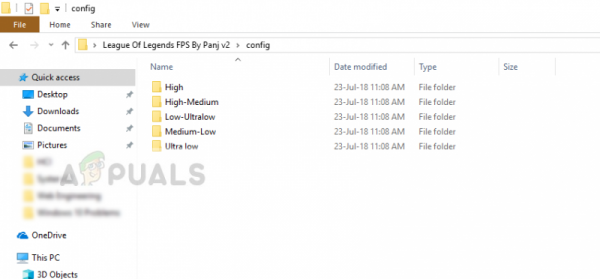
- Перезагрузите компьютер должным образом и проверьте, исправлено ли падение FPS. Вы всегда можете изменить файл конфигурации на другую настройку графики.
- Кроме того, вы можете добавить следующий код в конец файла конфигурации. (Вы можете использовать Блокнот для редактирования файла конфигурации)
[UnitRenderStyle] Inking = 0 AdvancedReflection = 0 PerPixelPointLighting = 0
Решение 6: Изменение полноэкранной оптимизации и настроек DPI
Функция полноэкранной оптимизации в Windows помогает приложениям оптимизировать свои исполняемые файлы для полноэкранного режима вашего дисплея. Это очень полезная функция, она включена по умолчанию. Мы отключим это, а также изменим настройку DPI. Вы можете отменить изменения позже, если они не сработают..
- Перейдите в папку установки League of Legends . Введите ‘.exe’ в диалоговом окне поиска и нажмите Enter.
- Теперь в результатах будет возвращено множество различных исполняемых файлов. Щелкните правой кнопкой мыши первую и выберите Свойства .
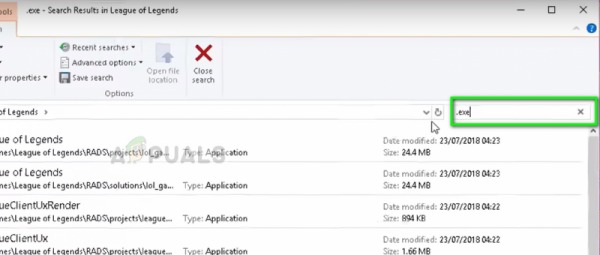
- Перейдите на вкладку Совместимость вверху и отметьте параметр Отключить полноэкранную оптимизацию . Теперь выберите Изменить настройки высокого разрешения .
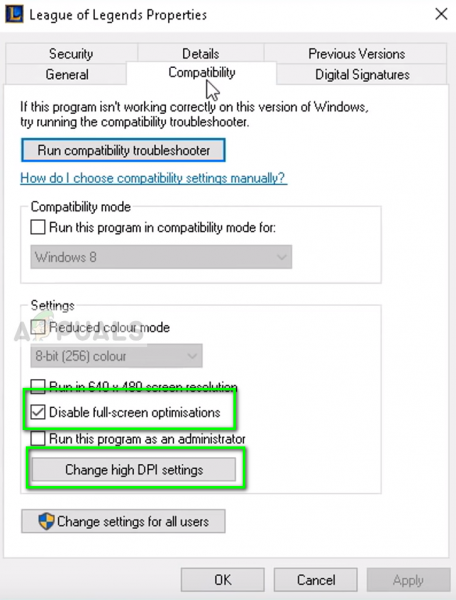
- Теперь отметьте опцию Переопределить поведение масштабирования с высоким разрешением , выбрав второй вариант как Приложение . Сохраните изменения и выйдите.
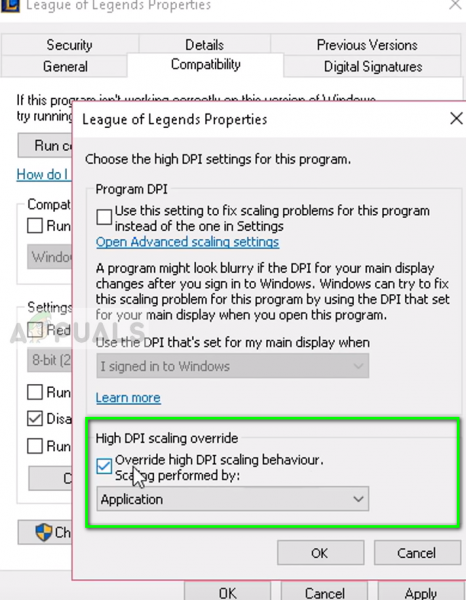
- Повторить эти шаги для всех исполняемых файлов League of Legends, которые вернулись в результатах. Сохраните изменения и выйдите.
Перезагрузите компьютер и проверьте, устранено ли падение FPS.
Решение 7. Обновите графические драйверы.
Если все вышеперечисленные методы не работают, необходимо обновить графические драйверы. Драйверы – это основные механизмы, соединяющие оборудование и программное обеспечение и использующие ваши ресурсы. Если они устарели или сломаны, вы столкнетесь с такими проблемами, как падение FPS.
Найдите Civilization 5 не запускается и обратитесь к Решение 3 , где все указан способ переустановки последних графических драйверов. Убедитесь, что вы удалили текущий драйвер с помощью DDU, прежде чем пытаться установить последний драйвер, выпущенный вашим производителем.
Решение 8. Включите режим с низкими характеристиками
League of Legends имеет режим с низкими характеристиками, чтобы помочь пользователям с низкими характеристиками играть в игру. В режиме низких характеристик автоматически снижаются все графические настройки компьютера и снижается общая производительность. Включение этого режима и последующее воспроизведение LOL прояснят, возникла ли проблема из-за технических характеристик ПК/скорости интернета. Если игра станет лучше, это, вероятно, означает, что вам нужно обновить графическое оборудование.
- Запустите League of Legends.
- В правом верхнем углу В углу окна нажмите Настройки (значок шестеренки).
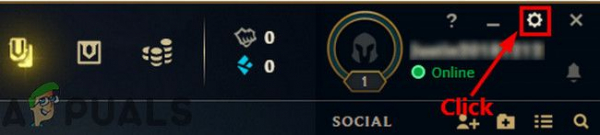
- Теперь установите флажок Включить режим с низкими характеристиками и нажмите Готово .
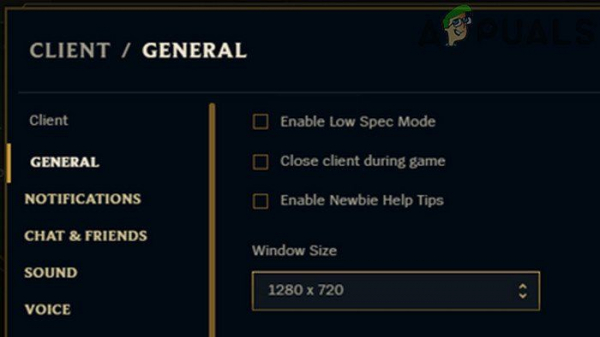
- Закройте League of Legends и снова запустите ее после перезагрузки компьютера. Проверьте, решена ли проблема FPS.